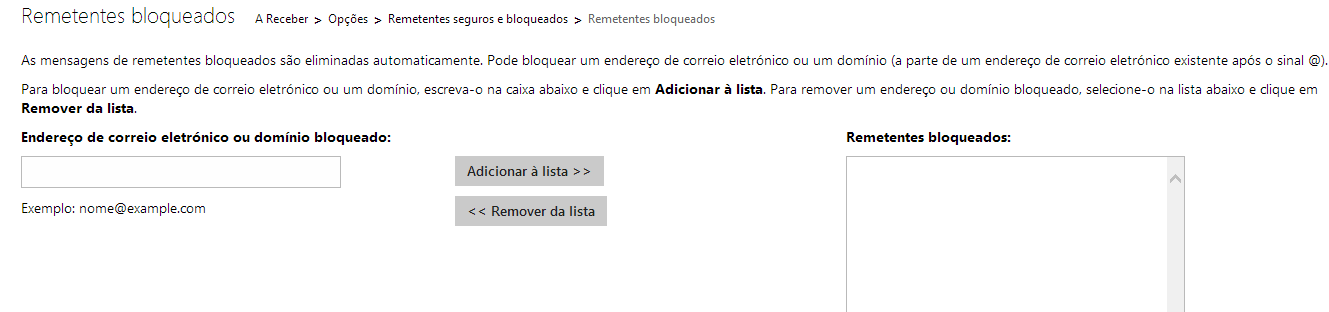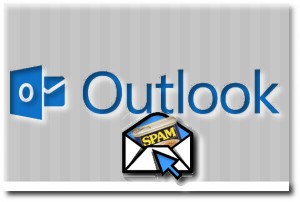Pode dar-se o caso que queremos bloquear os correios eletrónicos recebidos por alguma pessoa en nosso correio Outlook. Tens motivos para bloqueá-los, o normal é bloquear um remetente porque te envia spam continuamente ou porque não queres saber nada do que é. E com o Outlook não tens que dar explicações, simplesmente bloquear uma conta de correio e nunca mais receberás mensagens até que tire o bloqueio.
Guia para bloquear remetentes no Outlook
Para bloquear um remetente no Outlook, a primeira coisa que temos que fazer é ir para a página principal do Outlook e entrar com o nosso correio eletrónico e senha. Quando tivermos lá dentro da nossa conta de Outlook, vamos para a roda que como já sabemos através de outras leituras está situada na parte superior do Outlook e destinada a editar as opções da nossa conta. Quando tivermos selecionado, temos que clicar em “Mais definições de correio”. Nestas novas opções que nos aparecem, nós vamos para “Impedir correio eletrónico de lixo” e selecionamos em “Remetentes seguros e bloqueados”. Dentro destas categorias fazemos clique em “Remetentes bloqueados”. É aqui que realmente começamos a bloquear as contas.
Por isso temos que adicionar os correios eletrónicos daquelas pessoas que desejamos receber correio e guardar.
Acabar por receber correio spam no Outlook
Com este guia e com este filtro anti spam que tem o Outlook será caso impossível receber um correio das típicas conta que apenas enviar publicidade para a nossa conta. Com este filtro nunca mais receberá correio spam no Outlook nem perderá mais tempo.